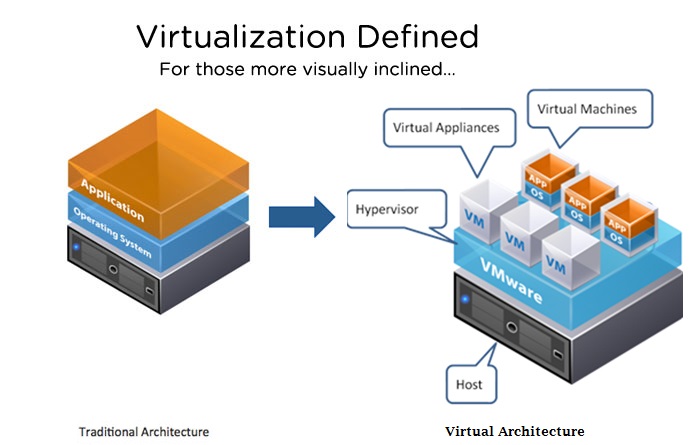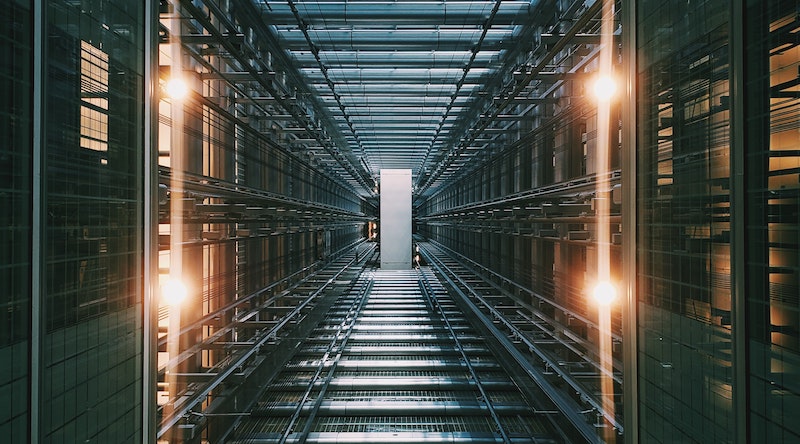как узнать виртуальный сервер или физический
Виртуальный или физический сервер
Когда встает вопрос выбора сервера для нужд бизнеса или личного проекта, поневоле приходится выбирать из множества предложений. Однако все они делятся на две большие группы: виртуальный или физический сервер. Давайте разберемся, чем они отличаются и что выбрать в различных ситуациях.
Начнем с физического сервера. Прежде всего, это отдельный (dedicated) специализированный компьютер, который обычно предусматривает установку в классическом дата-центре. У него есть все необходимое для работы, включая процессор (или процессоры), оперативную память, жесткие диски и т.д. И над всеми компонентами физического сервера владелец имеет полный контроль. Можно менять конфигурацию «железа», устанавливать ОС по своему усмотрению, включать-выключать-перезагружать и обслуживать в любое время.
Виртуальный сервер (VDS/VPS) представляет собой программную модель реального физического сервера. Такая виртуальная машина получает в свое распоряжение определенные ресурсы – процессорные мощности, долю оперативной памяти, доступное место на дисках и т.д. При этом саму систему виртуализации, как правило, настраивать нельзя. Владельцу виртуального сервера доступны лишь параметры внутри виртуальной машины.
С одной стороны, это накладывает ограничения на возможности настройки. С другой – обеспечивает более гибкое управление ресурсами виртуального сервера. Самое время углубиться в детали.
Изменение конфигурации и масштабирование
Физический сервер обладает определенными параметрами – и для их изменения нужно время и средства. Например, для установки дополнительного модуля оперативной памяти потребуется:
Та же процедура с виртуальным сервером сводится к изменению настроек в панели управления и, при необходимости, перезапуску сервера. То есть можно начать с минимальных необходимых требований и по мере надобности увеличивать используемые ресурсы, масштабируя работу. Если ресурсы более не требуются, от них так же легко можно отказаться.
Надежность
Отсюда же вытекает еще одно важное следствие. Оборудование обладает неприятной чертой – выходить из строя, иногда очень не вовремя. Поскольку на все работы требуется время (см. выше), то возникает риск простоя и связанных с ним потерь – в том числе прибыли и репутации. А современные виртуальные машину можно оперативно переводить на запасные мощности, причем, даже не останавливая на это время работу сервера. Надежность за счет этого существенно повышается.
Однако на 100% гарантировать отсутствие проблем нельзя: иногда из-за ошибок персонала или ПО сбои все же возникают. Так что рекомендуется пользоваться средствами для бэкапов, которые провайдеры любезно предоставляют прямо в консоли управления.
Стоимость
С точки зрения расхода средств «железные» сервера выглядят менее привлекательно. Стоимость физического сервера может в десятки раз превышать месячную плату за аренду виртуальных мощностей. При этом потребуется сразу вложить всю сумму. Учтите также, что сервер обычно берется с прицелом на возможный рост проекта и некоторым запасом.
Другое дело, если проект заведомо долгосрочный. В таком случае регулярные платежи постепенно могут превысить цену физического сервера, даже с учетом амортизации. Поэтому тщательно проанализируйте имеющиеся финансовые ресурсы и их возможную динамику в будущем, прежде чем решить что выбрать.
Доступность ресурсов и производительность
Почему же виртуальные ресурсы обходятся дешевле, по крайней мере, на первых порах? Дело в том, что при использовании физического сервера доступны абсолютно все его ресурсы. Можно нагружать процессор по максимуму и выбирать оперативную память до донышка. Правда, и ответственность за возможные проблемы и притормаживания лежит целиком на владельце.
А виртуальные машины работают на оборудовании провайдера, сразу по нескольку штук на одном физическом сервере. И чтобы обеспечить его бесперебойную работу, обычно устанавливаются лимиты. Например, использовать не более определенной квоты процессорного времени. Если требуется больше – нужно или докупать мощности в рамках тарифа, или переходить на иной, более дорогой тариф. Всё, что не войдет в лимиты, работать не будет. В результате работа на физическом сервере может оказаться более стабильной и прогнозируемой, чем на виртуальной инфраструктуре, пусть и ценой несколько сниженной производительности.
Специфические требования
Для физических машин возможно более тонко настроить систему. Например, установить память с определенными характеристиками, чтобы получить гарантированное быстродействие. Или же использовать ту или иную операционную систему в соответствии с требованиями проекта. Можно даже развернуть свою среду для виртуализации – установка ее внутри виртуальной машины невозможна и не имеет смысла.
Время до ввода в использование
Важно также учесть такой параметр как время развертывания инфраструктуры. Для физической машины может потребоваться выезд специалиста в дата-центр и подключение непосредственно к серверу для базовой настройки. Ввод в работу виртуального сервера совпадает с затратами времени на выбор конфигурации.
Однако время на установку и обслуживание ПО может отличаться как в пользу виртуальной машины, так и в пользу физического сервера. Например, провайдер может предоставлять предустановленные конфигурации с типовой настройкой. Тогда даже при ограниченной производительности подготовка займет минимум времени.
Как выбирать между физическим и реальным
Нельзя однозначно дать ответ, что лучше выбрать в общем случае. Нужно проверить проект как минимум по перечисленным выше параметрам, учесть специфику и оценить возможные перспективы в будущем. Кому-то однозначно необходимо быстрое масштабирование, кто-то предпочтет возможность настроек на уровне комплектующих. Решение необходимо принимать только на основе комплексного анализа конкретной ситуации. И если какой-то из факторов дает однозначный ответ – значит, вы его уже приняли.
☁️ Как проверить, является ли система Linux физической или виртуальной машиной
Как определить является ли система Linux физической или виртуальной машиной
Существует множество способов определить, является ли система физической или виртуальной.
В настоящее время мне известны следующие методы.
Я сообщу, если найду другие способы в ближайшие дни.
Метод 1 – Использование утилиты Dmidecode
Самый простой способ узнать, работаем ли мы на виртуальной или физической машине, – это использовать утилиту dmidecode.
Dmidecode, декодер таблиц DMI, используется для поиска аппаратных компонентов вашей системы, а также другой полезной информации, такой как серийные номера и версия BIOS.
Dmidecode предустановлен в большинстве дистрибутивов Linux.
На всякий случай, если он еще не установлен, вы можете установить его с помощью диспетчера пакетов вашего дистрибутива.
Скажем, например, следующая команда установит dmidecode в системах на основе DEB, таких как Ubuntu, Linux Mint.
После установки Dmidecode выполните следующую команду, чтобы узнать, является ли ваша система физической или виртуальной машиной:
Если это физическая система, вы получите результат, подобный приведенному ниже.
Если это виртуальная система, созданная с помощью Virtualbox, вы получите следующий результат:
Для тех, кому интересно, innotek – это немецкая компания-разработчик программного обеспечения, которая разрабатывает программное обеспечение для виртуализации ПК под названием VirtualBox.
Если это виртуальная система, созданная с помощью KVM / QEMU, вывод будет:
Как видно из вышеприведенного вывода, если это физическая система, dmidecode покажет имя производителя (например, Dell Inc.).
Если это виртуальная система, то она покажет программное обеспечение / технологию виртуализации (например, VirtualBox или QEMU).
Кроме того, вы можете использовать эту команду, чтобы проверить, является ли это физической или виртуальной системой.
Еще одна команда, чтобы узнать, является ли это физической или виртуальной системой:
Еще одна команда dmidecode для определения типа удаленной системы:
И еще одна команда dmidecode предназначена для достижения той же цели:
Метод 2 – Использование утилиты Facter
Facter – это утилита командной строки для сбора и отображения информации о системе.
В отличие от Dmidecode, Facter по умолчанию не предустановлен.
Возможно, вам потребуется установить его, как показано ниже, в зависимости от используемого вами дистрибутива Linux.
После установки facter выполните следующую команду, чтобы проверить, является ли система физической или виртуальной машиной:
Если эта команда не работает, попробуйте с привилегиями sudo:
Как вариант, используйте следующую команду:
Метод 3 – Использование утилиты lshw
Утилита lshw – это небольшая утилита командной строки, которая отображает подробную информацию об оборудовании Unix-подобной системы.
Она отображает все детали оборудования, включая конфигурацию памяти, версию прошивки, конфигурацию материнской платы, версию и скорость процессора, конфигурацию кеша, скорость шины и т. д.
В некоторых дистрибутивах Linux предустановлен lshw.
Если он еще не установлен, вы можете установить его, как показано ниже.
В Arch Linux и производных:
В RHEL и производных, таких как CentOS, scientific Linux:
На Debian, Ubuntu, Linux Mint:
После установки lshw выполните следующую команду, чтобы узнать, является ли ваша система физической или виртуальной:
Метод 4 – Использование утилиты dmesg
Узнать тип системы можно с помощью утилиты dmesg.
dmesg используется для проверки кольцевого буфера ядра или управления им.
Чтобы проверить, является ли ваша система Linux физической или виртуальной, просто запустите:
Если ваша система физическая, вы не увидите никаких выходных данных.
Если ваша система – виртуальная машина, вы увидите результат, подобный приведенному ниже.
Метод 5 – Использование команды hostnamectl
Мы можем узнать, является ли наша система виртуальной или физической, используя команду hostnamectl.
Для работы требуется systemd.
Метод 6 – Использование systemd-detect-virt
Инструмент systemd-detect-virt обнаруживает технологию виртуализации и может отличить полную виртуализацию машины от аппаратной или контейнерной виртуализации.
Выполните следующую команду, чтобы проверить, является ли система физической или виртуальной:
Метод 7 – Использование скрипта virt-what
Virt-what – это небольшой скрит оболочки, разработанный Red Hat, чтобы определить, работаем ли мы на виртуальной или физической машине.
virt-what собран для всех популярных дистрибутивов Linux, таких как RHEL, Fedora, CentOS, Debian, Ubuntu, Arch Linux (AUR).
В Arch Linux вы можете установить его из AUR с помощью любых помощников AUR, например Yay.
В RHEL, Fedora, CentOS:
Если ничего не выводится и скрит завершается с кодом 0 (без ошибок), это означает, что либо система является физической, либо является типом виртуальной машины, о которой мы не знаем или не можем обнаружить.
Если ваша система виртуальная, вы увидите результат, как показано ниже.
Метод 8 – Использование скрипта imvirt
Imvirt – это еще один небольшой скрипт Perl, который помогает вам определить, работает ли мы на виртуальной машине.
В Arch Linux вы можете установить его из AUR с помощью вспомогательной программы Yay.
Физический сервер против виртуального сервера: Все, что вам нужно знать
Главное меню » Статьи » Физический сервер против виртуального сервера: Все, что вам нужно знать
Физический сервер (так называемый выделенный сервер)
Виртуальный сервер (VPS или иначе виртуальная машина – VM)
Для того, чтобы все поняли концепцию виртуальных серверов, мы должны объяснить немного о том, как работает виртуализация.
Гипервизор – Операционная система или программное обеспечение в операционной системе, которая имитирует компьютерную среду, в которой созданны и запущенны виртуальные машины.
Это означает, что гипервизор может представлять собой либо отдельное программное обеспечение (тип 2 гипервизора) или может выступать в качестве гипервизора всей операционной системы (тип 1 – гипервизора, известный как “Bare Metal Hypervisor” или “Embedded Hypervisor”). Примеры 2 типа гипервизоров включают Oracle VirtualBox, VMware Workstation и Microsoft VirtualPC. Примеры 1-го типа гипервизоров включают VMware ESXi (VSphere), Microsoft Hyper-V, KVM, Xen и другие. Последний – тип 1 гипервизороров – все это может быть установлено также, как операционная система установлена на сервере. Когда гипервизор установлен на сервере, его ресурсы равномерно распределены между виртуальными машинами, таким образом, один сервер может обслуживать сотни виртуальных машин.
После создания, виртуальная машина ведет себя так же, как любой другой компьютер, вы можете включить ее и загрузить операционную систему, так же, как и на любом другом компьютере. Операционная система думает, что она выполняется на физическом компьютере. Каждая виртуальная машина имеет свое собственное так называемое виртуальное аппаратное обеспечение. VM имеет свой собственный процессор, жесткий диск и сетевой интерфейс. Это означает, что виртуальная машина по умолчанию не знает, что это виртуальная машина, если не будет некоторое программное обеспечение на нем, что обнаружит, с помощью других средств.
Физические против виртуальных серверов, плюсы и минусы
Теперь, когда мы понимаем концепцию виртуальных серверов мы можем сделать общее сравнение как с точки зрения клиента.
Физические недостатки сервера
Физические профи сервера
Виртуальные сервера – минусы
Виртуальные профи сервера
Так виртуальный или физический сервер нужен для моего бизнеса?
Короткий ответ – 99,9% время, VPS является лучшим выбором.
Виртуализация как технология в эти дни становится все лучше и лучше. Практически каждая компания в мире приняла виртуализацию до некоторого уровня. Если вам не нужна реальная власть выделенного сервера и у вас также есть большой бизнес-бюджет, нет никакой другой причины, почему не следует выбрать VPS. Система VPS, особенно если на основе SSD, быстрая, безопасная и простая в управлении.
Если вы нашли ошибку, пожалуйста, выделите фрагмент текста и нажмите Ctrl+Enter.
Что такое сервер и как он работает
Каждый сайт, который вы посещаете, каждое отправленное в интернете письмо, каждый персонаж в игровой вселенной любимой MMO – все эти цифровые сущности живут на серверах. Давайте разберемся, что представляют собой серверы и почему так важны для работы всего интернета.
Разбираем понятие «сервер»
Изначально сервером называли приложение или процесс, запущенный на компьютере. Термин появился в 1969 году в документации, описывающей ARPANET (это предшественник интернета). Он произошел от слова serving, то есть «служить», которое хорошо описывает деятельность сервера в общих чертах.
Со временем термин немного расширился и теперь описывает любое устройство, на котором запущены серверные приложения. То есть те, что обслуживают пользователей в той или иной стези.
Если говорить чуть более ясно, то это ПК, который беспрерывно работает и выступает в качестве площадки для разработки, базирования сетевых шлюзов, создания игровых платформ или хранения данных на постоянной основе.
Такие устройства делятся на категории по различным параметрам. В связи с этим обретают новые имена. Например, VDS, VPS, виртуальный хостинг. О том, что эти названия под собой подразумевают, поговорим позже. Говорю об этом, чтобы вы не смущались, если в дальнейшем буду называть сервер просто компьютером, VPS или «машиной».
Для чего нужны серверы?
Основное направление — поддержка интернет-ресурсов. Количество задач, возлагаемых на сервер велико. Вот несколько сценариев, в которых необходимы подобные устройства:
Почему их никогда не выключают?
Все описанные выше задачи подразумевают наличие аппаратной и программной платформы, которая постоянно находится в активном состоянии, обеспечивает высокую скорость и достаточную стабильность, чтобы сайты, приложения, почта и видеоигры неожиданно не отключались. Весь интернет держится на таких компьютерах.
Люди всегда хотят играть в любимые ММО, круглосуточно переписываются по электронной почте, работают и заходят на сайты. Это не физический магазин или компьютерный клуб. Нельзя просто взять и закрыть сайт на ночь и открыть к утру. Они должны быть доступны круглосуточно, а любое временное отключение считается критической ошибкой администрации ресурса, которая сильно бьет по репутации.
На серверы полагаются банковские службы, мессенджеры, такси, сервисы доставки еды, курьеры, государственные службы. Можно представить себе масштаб трагедии, если какой-то из удаленных компьютеров, поддерживающих инфраструктуру страны, вырубится.
Поэтому ими занимаются профессиональные компании, называемые хостинг-провайдерами. Они закупают мощное «железо», нанимают команду инженеров, обслуживающих все накупленное, и обеспечивают людей бесперебойным доступом к нужному им оборудованию.
Типы серверов
Есть несколько вариантов разделения серверов на группы. Мы рассмотрим две конкретные системы сортировки.
По назначению
По техническим характеристикам
Теперь разберемся, почему серверы имеют разные названия.
Физический выделенный сервер
Первичный вариант. Компьютер, который расположен в хостинге. Полноценный ПК. Мало чем отличающийся от того, что стоит у вас дома. Разве что он мощнее и никогда не выключается. Любой тип сервера в плане назначения может базироваться на таком PC.
Блейд-сервер
Примерно то же самое, только в ультракомпактном корпусе. Это попытка выдать каждому арендатору полноценное выделенное «железо», но при этом сократить издержки. Это делается за счет общего питания и некоторых других компонентов, которые можно делить между клиентами.
Виртуальный хостинг
Общее пространство на одном компьютере, которое регулируется единственным администратором и предлагает клиентам пользоваться ресурсами выбранной машины дешевле, но вместе с тем лишиться ряда функций и независимости.
VDS
Виртуальный выделенный сервер. Имитация реального «железа» с помощью гипервизора. Каждый арендатор получает практически полноценный ПК, несмотря на то, что чисто технически и физически это не так. Ограничений VDS практически не имеет. Можно ставить Windows Server и даже контролировать параметры BIOS.
VPS
То же самое, что и VDS. Только с иной технологией виртуализации. Более дешевой и ограниченной даже в плане программного обеспечения. Сюда нельзя установить Windows, только дистрибутивы Linux.
Как другие компьютеры подключаются к серверу?
VPS, VDS и любой другой сервер так же, как и обычные компьютеры, подключается к сети через кабельное соединение. Попав в интернет, он тут же становится доступен другим пользователям.
Подключение со стороны клиентов происходит разными путями в зависимости от того, что представляет собой сервер. Если на нем базируется веб-сайт, то в роли клиента выступает браузер, который через доменное имя подключается к VDS и получает от него нужную пользователю информацию. Доменное имя, естественно, моментально транслируется в стандартный IP-адрес. И адрес может оставаться прежним, даже если домен был в какой-то момент изменен.
В других случаях это работает похожим образом. Разве что аспекты работы программ, подключаемых к удаленным «машинам», могут слегка варьироваться.
Где находятся серверы?
Я уже упомянул выше хостинг-провайдеров. У них. Хостинг — это компания, которая фокусируется на обеспечении своих клиентов серверными мощностями. Обычно они арендуют крупное здание, в котором располагаются сотни и тысячи ПК с различными видами «железа» и виртуальными «машинами» на них.
Эти компьютеры надежно охраняются наемной охраной, датчиками движения, системами защиты от пожара и прочими решениями в зависимости от того, какие угрозы предвидит провайдер.
Программная защита тоже играет роль. Хостинг обязан сохранять конфиденциальность клиентов, оберегать их VDS от вирусов и атак извне. Регулярно делать резервные копии данных каждого арендатора, чтобы даже в случае форс-мажора можно было бы восстановить максимум полезной информации и файлов.
Также значимую роль играет геолокация. От расположения дата-центра зависит скорость работы проектов, базированных на удаленном ПК. Игровой сервер, расположенный в Варшаве, будет быстрее и стабильнее для жителей Европы, чем аналогичный в условном Мурманске. Ну и подчиняются такие серверы законам разных стран.
Можно ли использовать любой компьютер в качестве сервера?
Да. Хоть ноутбук в сервер превращайте. Всего-то надо установить подходящее программное обеспечение. Поставил FTP-клиент, вот тебе и хранилище файлов. Поставил ПО для старта игровых платформ, вот тебе очередная площадка для игры в World of Warcraft. С хостингом веб-сайтов ситуация аналогичная.
Правда, нужно учесть ряд моментов:
Отличия сервера от обычного компьютера
И тот, и другой работают на идентичной архитектуре процессора. Только в серверные «машины» устанавливается несколько гнезд под чипы. То есть на одной материнской плате «живут» 2, 3, 4, а то и более процессора. Также на них используется память с системой коррекции ошибок.
На них устанавливаются запасные компоненты с предохранителями. На тот случай, если один из сетевых кабелей выйдет из строя, его работу на себя возьмет второй. С блоками питания схожая история. Лишившись питания от него, ПК получит нужную энергию от запасного. Предусмотреть подобное в домашних условиях на обычном компьютере тяжело.
Визуально серверы тоже отличаются. В дата-центрах их монтируют в компактные блоки. Дизайн же домашних системных блоков не предусматривает портов, систем быстрой замены компонентов и других особенностей удаленных «машин».
Программное обеспечение тоже отличается. Нужна платформа, лицензированная для работы в качестве виртуальной машины. Ну и зачастую на них стоят дистрибутивы Linux без графической оболочки с минимальным необходимым набором приложений.
Как выбрать подходящий сервер?
Есть куча аспектов, на которые надо обращать внимание. Но я бы предложил положиться на хорошего хостинг-провайдера. Он знает свое дело. Предложит подходящее «железо», обеспечит необходимым программным обеспечением.
Можно зайти на главную страницу Timeweb и спокойно выбрать доступный вариант. Можно купить виртуальный хостинг, если грядет мелкий проект, не требующий особого контроля. Можно купить VDS, чтобы сэкономить на покупке выделенного сервера, но при этом получить доступ к расширенным функциям. Для тех, кто строит онлайн-магазин или собрался открывать игровой сервер, есть выделенные «машины». Причем все они учитывают современные реалии. Есть защита от DDoS-атак, ежедневное резервное копирование, круглосуточная техподдержка и физическая защита дата-центров от любой неприятности.
Так что в первую очередь обращайте внимание на репутацию хостинга. Затем рассматривайте его предложения и не беспокойтесь о других технических аспектах.
Как узнать виртуальный сервер или физический
При выборе способа размещения своих приложений на сервере пользователи становятся перед выбором- размещение на физическом или на виртуальном сервере. Даже при очевидности выбора в этой ситуации сделать правильный выбор сложно, когда всплывают термины как клауд хостинг и облачные вычисления.
Чтобы понять для себя преимущества и недостатки каждого из этих решений давайте разберемся в том какие отличия между этими двумя вариантами. Размещая данные на физическом сервере, вы получаете всю его мощность для работы приложений размещенных на нем, так как физический сервер — реальное оборудование, мощность которого принадлежит вам. Не важно это ваша собственность или вы арендуете его в дата центре, процессорная мощность, оперативная память и жесткие диски задействуются для работы установленного вами ПО.
Теперь поговорим о виртуальных серверах- VPS. Виртуальный веб сервер создается на базе физического сервера, а значит его мощность разбивается на виртуального сервера. VPS так же владеет необходимыми атрибутами физического сервера- процессор, оперативную память и жесткие диски, которые в среде виртуализации разделены между VPS. На первый взгляд кажется, что dedicated server правильный выбор, так как его мощность не делится с другими VPS, но ровно до тех пор, пока мы не зададим себе вопрос- сколько стоит виртуальный сервер. Виртуальный сервер в аренду обходится дешевле чем аренда dedicated server и кроме того присутствие нескольких VDS на одном физическом сервере как правило не вызывает неудобств. Но как на счет надежности и бесперебойности работы VPS? Давайте вспомним о понятии клауд хостинг. Облачные технологии повышают уровень отказоустойчивости virtual private server за счет многократного дублирования инженерных узлов облака. Стоит отметить, что не каждый виртуальный веб сервер — это облако, как правило VDS создаются на базе одного сервера и как следствие не имеют преимуществ перед dedicated server за исключением стоимости аренды. Но если мы говорим о облаке помимо стоимости к преимуществам мы можем смело отнести и надежность, и легкость масштабирования, резервирование данных и другие. Так как в облаке вы берете виртуальный сервер в аренду вы не модернизируете аппаратную часть так как это забота дата-центра, предоставляющего облако.
Компания Космонова предоставляет надежные облачные решения на базе собственных облачных платформ, расположенных в 4 странах (Украина, Германия, Нидерланды и США). Сколько стоит виртуальный сервер в облаке узнайте на странице.